
Obsah:
- Autor John Day [email protected].
- Public 2024-01-30 11:59.
- Naposledy zmenené 2025-01-23 15:05.



Od IgorF2Sledovať viac od autora:





O: Výrobca, inžinier, šialený vedec a vynálezca Viac o IgorF2 »
V tomto návode vám ukážem, ako vytvoriť roboticky ovládanú nádrž ovládanú Wi-Fi zo smartfónu pomocou aplikácie Blynk. V tomto projekte bola použitá doska ESP8266 Wemos D1, ale je možné použiť aj iné doskové modely (NodeMCU, Firebeetle atď.) A zásady uvedené v tomto návode je možné použiť na iné modely robotov.
V predchádzajúcich projektoch som predstavil, ako namontovať ovládač robota pomocou Arduino Uno pripojeného k modulu ESP8266 a webovému rozhraniu pomocou html a javascriptu. Robot bol vyvinutý s použitím jednoduchých materiálov bez toho, aby bolo potrebné používať zložité nástroje, ako sú 3D tlačiarne a laserové rezacie stroje. Viac o tomto projekte si môžete prečítať na nižšie uvedenom odkaze:
www.instructables.com/id/WiDC-Wi-Fi-Controlled-FPV-Robot-with-Arduino-ESP82/
Malo to niekoľko nevýhod, ako napríklad potrebu používať dva nezávislé ovládače (Arduino a ESP8266) a skutočnosť, že dokázal odosielať/prijímať príkazy iba z lokálnej siete a pomocou počítača (stolného počítača alebo prenosného počítača).
Tentokrát som sa rozhodol otestovať inú fyzickú štruktúru a nový spôsob vykonávania ovládania robota. Na tento účel bola pre konštrukciu robota použitá vlastnoručná výroba a doska Wemos ESP8266 spojená s aplikáciou Blynk na vykonávanie jej ovládania. Kód pre ovládanie robota bol vyvinutý pomocou Arduino IDE.
Existuje niekoľko spôsobov, ako použiť tento návod. Môžete ho použiť na:
- Naučte sa programovať ESP8266 pomocou Arduino IDE;
- Precvičte si svoje znalosti elektroniky a spájkovania atď.;
- Pozrite sa, ako zostaviť robotickú súpravu;
- Naučte sa používať aplikáciu Blynk vo svojich projektoch;
Víťaz druhého miesta v súťaži Instructables Make it Move
Páčili sa vám tieto projekty? Zvážte prosím podporu mojich budúcich projektov malým darom v bitcoine!: D Adresa vkladu BTC: 1FiWFYSjRaL7sLdr5wr6h86QkMA6pQxkXJ
Krok 1: Nástroje a materiály



V tomto projekte boli použité nasledujúce nástroje:
- Spájkovačka a drôt (odkaz / odkaz / odkaz). Jednosmerné motory už boli dodávané s drôtmi spájkovanými na jeho svorkách … Ale nakoniec sa zlomí a možno ho budete musieť prepájať. Uvažujte preto o dobrej spájkovačke a drôte neaby.
- Penový plech EVA (alebo iný nevodivý materiál). Podvozok robota, ktorý som použil v tomto projekte, je vyrobený z hliníka a na tieto kovové časti sú nainštalované obvody. Medzi dosky a kovovú dosku som použil vrstvu penového plechu, aby som predišiel prípadným skratom.
- Obojstranná lepiaca páska. Používalo sa na lepenie penových dosiek na dosky plošných spojov a na inštaláciu modulu H-Bridge.
- Nožnice, na strihanie niektorých obdĺžnikov z penového plechu.
Na svoj projekt som použil nasledujúce hardvérové diely:
- Doska vývojára Wemos D1 ESP8266 (odkaz / odkaz). Doska Wemos D1 sa skutočne ľahko používa a programuje pomocou Arduino IDE. Má rovnakú stopu ako bežné Arduino Uno! Týmto spôsobom bude väčšina štítu Arduino fungovať aj s touto doskou. Má vstavaný modul Wi-Fi, takže ho môžete použiť v rôznych projektoch. Môžete tiež použiť iné dosky založené na ESP8266 (odkaz / odkaz).
- Dvojkanálový modul H-bridge L298N (prepojenie / prepojenie / prepojenie). Tento modul umožňuje zosilnenie signálov 3,3 V z Wemos (alebo Arduino) na 12 V potrebných pre motory.
- DIY Robot Chassis Tank (odkaz / odkaz). Táto úžasná súprava obsahuje všetko, čo potrebujete na stavbu nádrže: dva jednosmerné motory, prevody, pásy, skrutky, matice atď. Dodáva sa s nástrojmi potrebnými na montáž podvozku, čo je skvelé pre začiatočníkov!
- Batérie 18650 3,7 V (x3) (odkaz). Kedysi som napájal celý obvod. Táto nádrž používa 12 V motory. Na ich napájanie som použil tri batérie 3,7 V v sérii.
- Držiak batérie 3S 18650 (odkaz). Pojme tri batérie 18650 v sérii a dá sa ľahko pripevniť k zadnej časti nádrže.
- Nabíjačka batérií 18650 (odkaz). Vaše batérie sa nakoniec vybijú. Keď sa to stane, nabíjačka batérií vám pomôže.
- Svetre (odkaz). Na prepojenie medzi mostíkom h a Wemosom som použil 6 prepojok muž-žena a 2 prepojky muž-žena pre 5 V a Gnd. Ak plánujete pridať nejaké senzory, možno budete potrebovať viac.
- Micro USB kábel. Budete to potrebovať na nahranie kódu. Väčšina dosiek je už vybavená vlastným káblom.
Odkazy vyššie sú len návrhom, kde nájdete položky použité v tomto návode (a možno podporia moje budúce návody). Neváhajte ich hľadať inde a nakúpte vo svojom obľúbenom miestnom alebo internetovom obchode.
Krok 2: Zostavenie robota
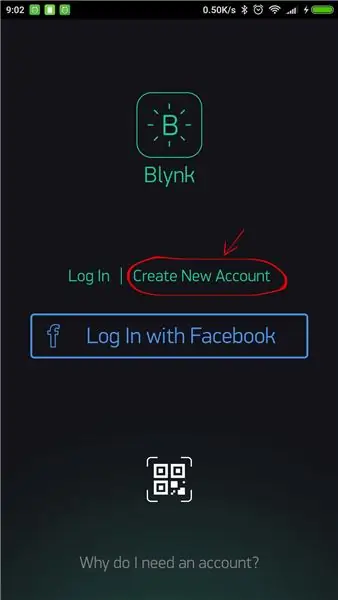

"loading =" lenivý "" loading = "lenivý"
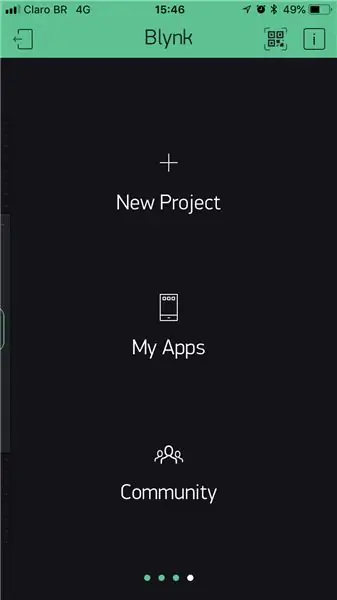
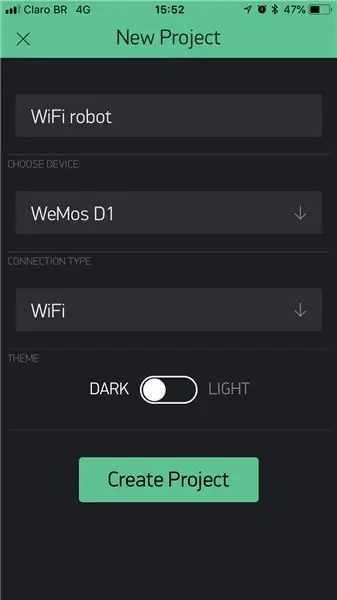
Teraz vám ukážem, ako som pomocou Blynku navrhol svoju aplikáciu na diaľkové ovládanie. Môžete ho použiť ako základ pre vlastnú tvorbu.
Vytvorte nový projekt
- Vytvorte nový projekt;
- Pridajte názov projektu (robot Wifi), vyberte vývojovú dosku (Wemos D1) a typ pripojenia (WiFi) a kliknite na tlačidlo Vytvoriť;
- Autorizačný token bude odoslaný na váš e-mail;
Autorizačný token sa používa v kóde Arduino. Umožňuje doske ESP8266 dosiahnuť server Blynk na odosielanie a prijímanie údajov.
Na vytvorenie hlavného panela môžete drag and drop niekoľko objektov. Na vytváranie rôznych ovládacích rozhraní sú k dispozícii tlačidlá, posuvníky a joysticky. Môžete zmeniť veľkosť (väčšina z nich) a nakonfigurovať ich nastavenia podľa vlastného želania.
V ďalších krokoch ukážem štyri rôzne alternatívy na ovládanie robota pomocou rôznych miniaplikácií.
Krok 7: Aplikácia Blynk č. 1 - štyri tlačidlá
Druhé miesto v súťaži Make it Move
Odporúča:
Ovládanie pomocou aplikácie Blynk pomocou Nodemcu cez internet: 5 krokov

Ovládanie vedené cez aplikáciu Blynk pomocou Nodemcu cez internet: Dobrý deň, všetci vám dnes ukážeme, ako môžete ovládať LED diódu pomocou smartfónu cez internet
Ako ovládať Wemos D1 Mini/ Nodemcu pomocou aplikácie Blynk (IOT) (esp8266): 6 krokov

Ako ovládať Wemos D1 Mini/ Nodemcu pomocou aplikácie Blynk (IOT) (esp8266): Dobrý deň, priatelia, v tomto návode vám ukážem, ako ovládať wemos D1 mini alebo (nodemcu) pomocou aplikácie blynk. Je to absolútny sprievodca pre začiatočníkov. podrobný návod MUSÍTE POZERAŤ VIDEO Nezabudnite lajknúť, zdieľať & prihláste sa na odber môjho kanála
Ovládajte domáce spotrebiče pomocou NodeMCU (ESP8266) a aplikácie Blynk: 8 krokov (s obrázkami)

Ovládajte domáce spotrebiče pomocou NodeMCU (ESP8266) a aplikácie Blynk: V tomto návode sa naučíme používať aplikáciu Blynk a NodeMCU (ESP8266) na ovládanie žiarovky (akékoľvek iné domáce spotrebiče budú v poriadku), kombinácia bude byť prostredníctvom internetu. Účelom tohto návodu je ukázať jednoduché
Presun dátumu a času do aplikácie Blynk pomocou Wemos D1 Mini Pro: 10 krokov

Posunutie dátumu a času do aplikácie Blynk pomocou Wemos D1 Mini Pro: Wemos D1 Mini Pro použijeme na posunutie času & dátum do aplikácie Blynk. K tejto aktivite nebudete musieť k Wemos D1 Mini Pro pripájať žiadne komponenty
Ovládajte Arduino pomocou smartfónu cez USB pomocou aplikácie Blynk: 7 krokov (s obrázkami)

Ovládajte Arduino pomocou smartfónu cez USB pomocou aplikácie Blynk: V tomto návode sa naučíme používať aplikáciu Blynk a Arduino na ovládanie žiarovky, pričom kombinácia bude prostredníctvom sériového portu USB. Účelom tohto návodu je ukázať najjednoduchšie riešenie na diaľkové ovládanie Arduina alebo
